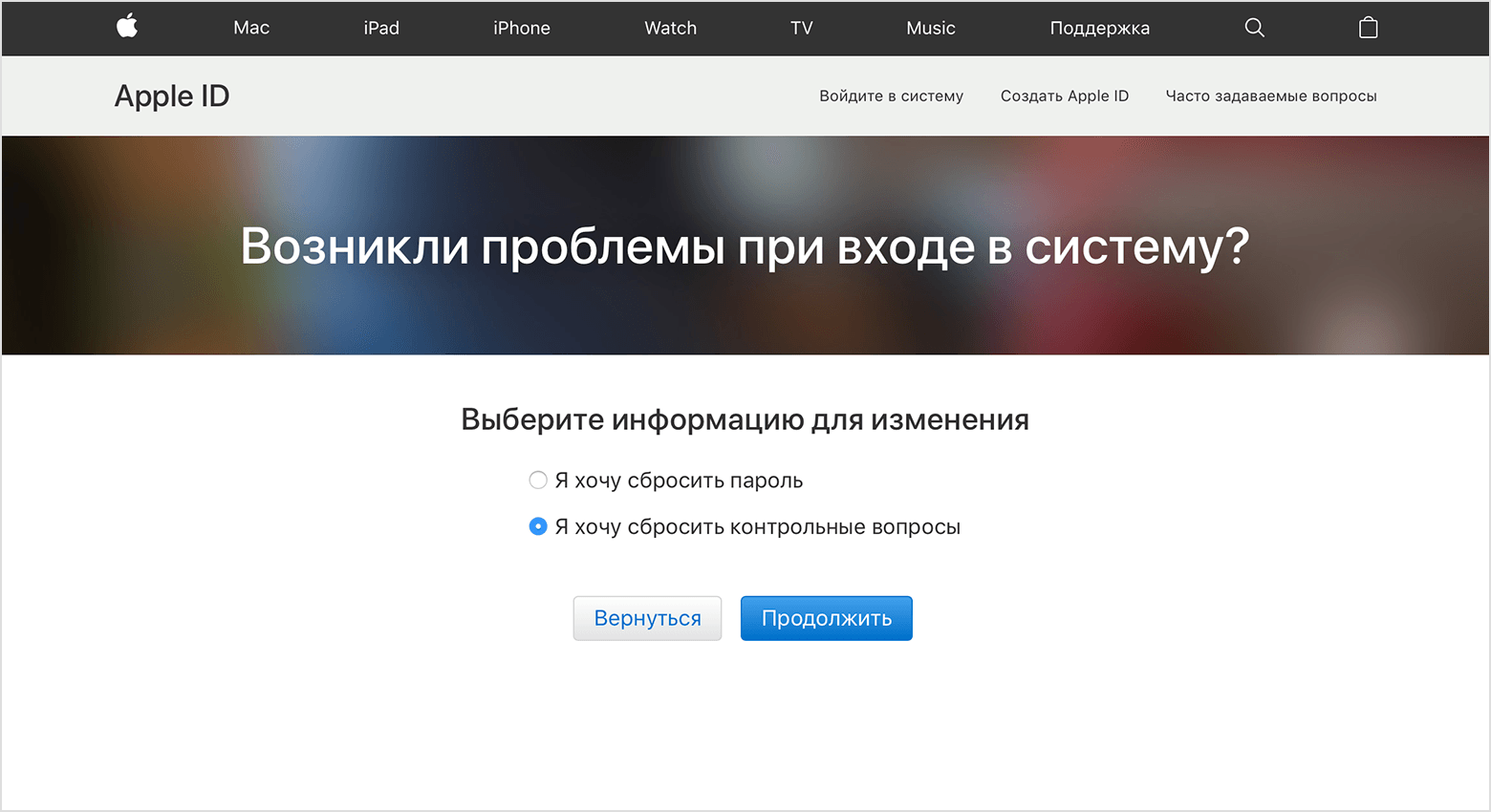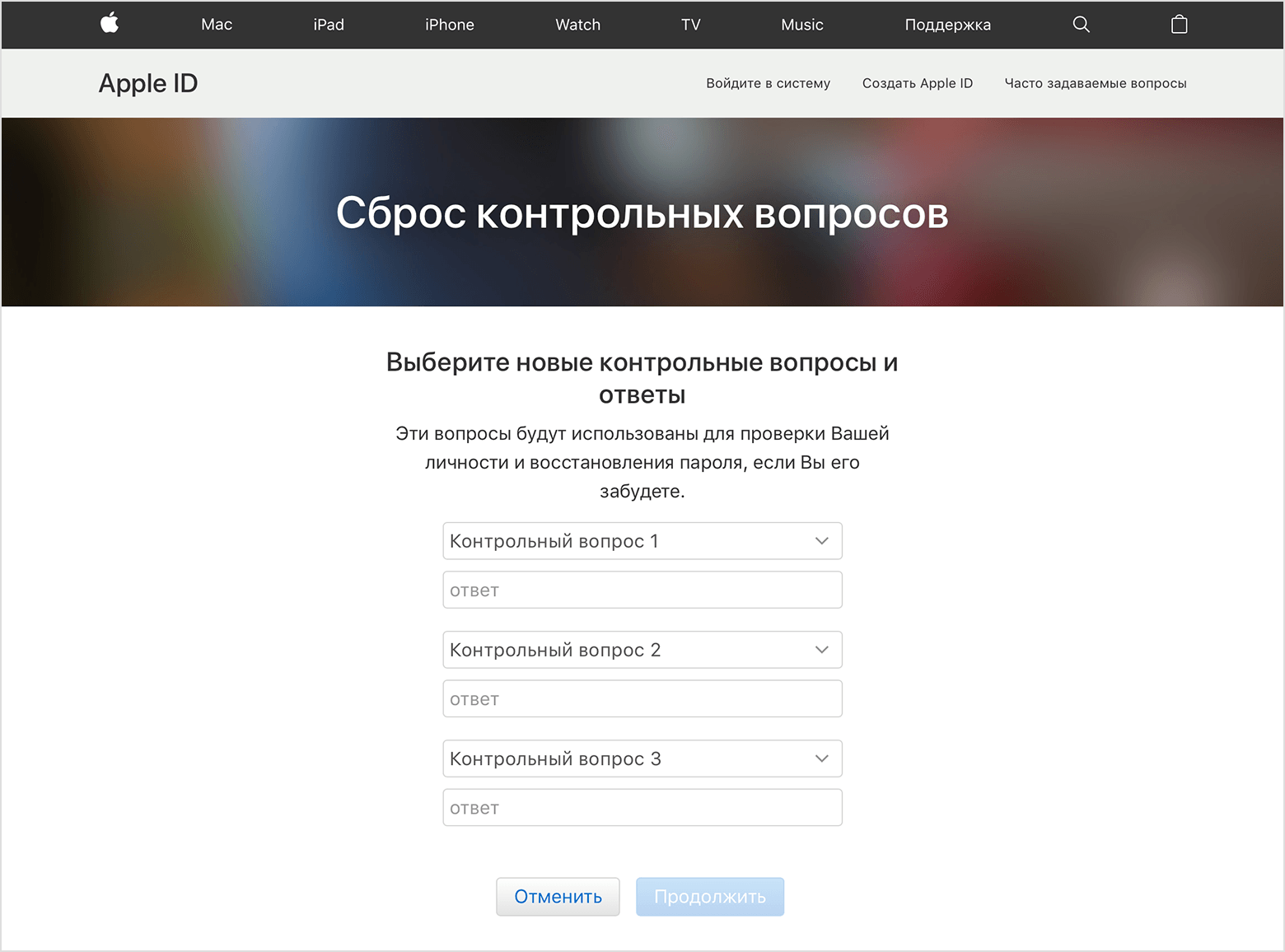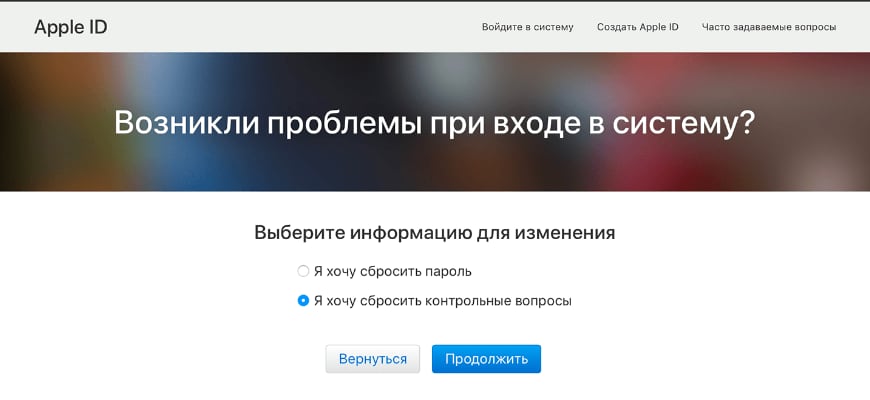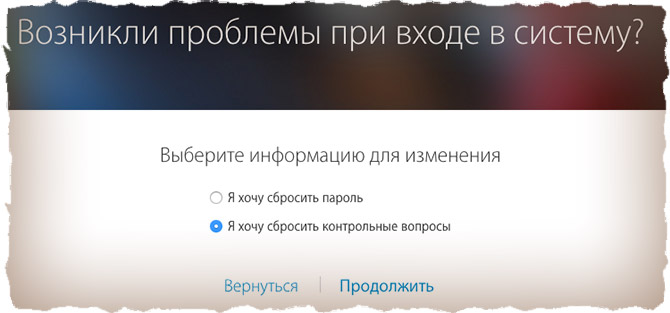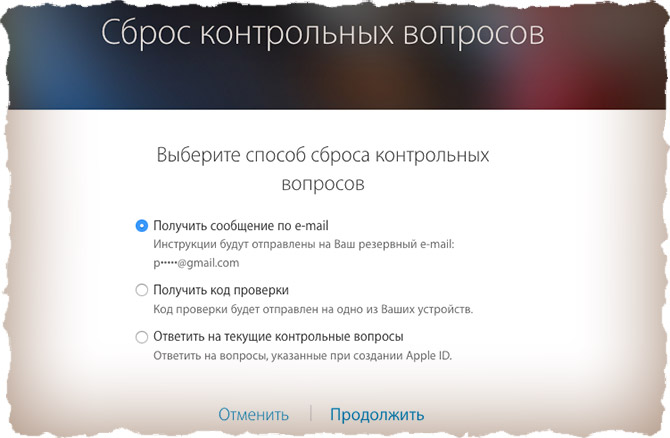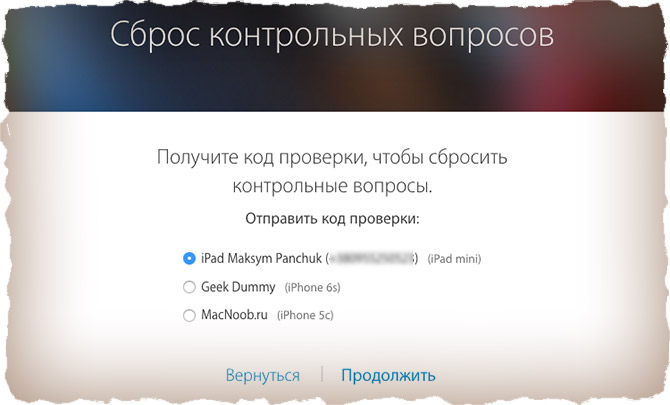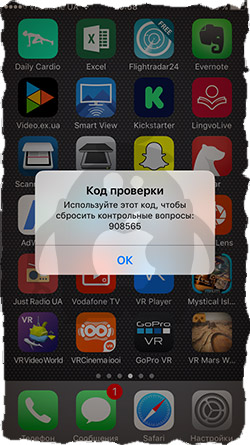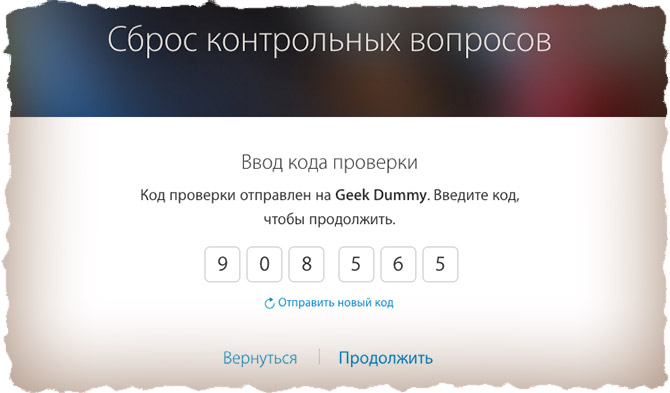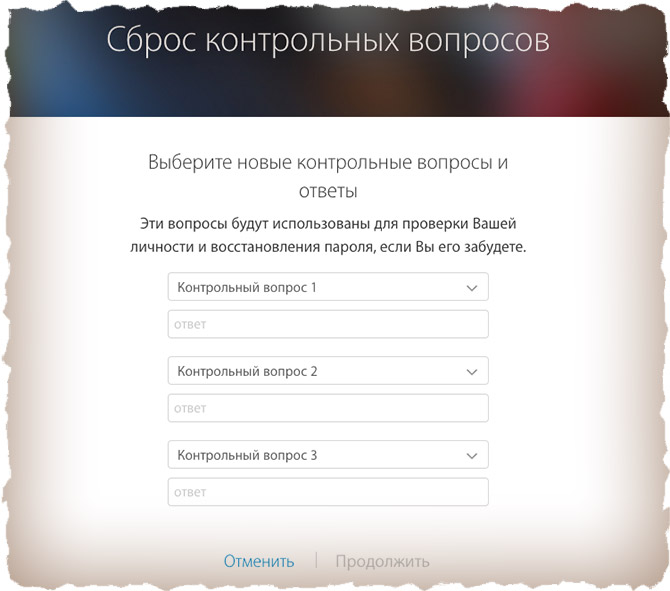- Если вы забыли пароль для учетной записи Apple ID
- Использование собственного устройства для сброса пароля
- На iPhone, iPad, iPod touch или Apple Watch с watchOS 8 или более поздней версии
- На компьютере Mac с macOS Catalina или более поздней версии
- Использование доверенного номера телефона, доверенного адреса электронной почты, ключа восстановления или контакта для восстановления доступа
- Использование чужого устройства для сброса пароля
- Использование приложения «Поддержка Apple»
- Использование приложения «Найти iPhone»
- Если вы не можете изменить или сбросить пароль
- Если вы забыли ответы на контрольные вопросы идентификатора Apple ID
- Сброс контрольных вопросов
- Забытый пароль идентификатора Apple ID
- Сброс пароля
- Ответ на контрольные вопросы
- Аутентификация по e-mail
- Двухэтапная проверка
- Справка
- Как сбросить контрольные вопросы к Apple ID [Инструкция]
- Пошаговая инструкция
- Если не помните пароля и даже Apple ID
Если вы забыли пароль для учетной записи Apple ID
Если у вас возникают проблемы при попытке входа с помощью пароля для Apple ID, можно воспользоваться описанными здесь действиями, чтобы сбросить пароль и восстановить доступ к учетной записи.
Использование собственного устройства для сброса пароля
Чтобы сбросить пароль с любого доверенного iPhone, iPad, iPod touch, компьютера Mac или часов Apple Watch, выполните следующие действия.
На iPhone, iPad, iPod touch или Apple Watch с watchOS 8 или более поздней версии
- Перейдите в меню «Настройки».
- Нажмите [ваше имя] > «Пароль и безопасность» > «Изменить пароль».
- Если вы вошли в iCloud и у вас включена функция пароля, вам будет предложено ввести пароль для вашего устройства.
- Следуйте инструкциям на экране для смены пароля.
На компьютере Mac с macOS Catalina или более поздней версии
- Перейдите в меню Apple > «Системные настройки» и нажмите Apple ID.
- Щелкните «Пароль и безопасность». Если необходимо ввести пароль для Apple ID, нажмите «Забыли Apple ID или пароль?» и следуйте инструкциям на экране. Следующий шаг можно пропустить.
- Нажмите «Сменить пароль», затем введите пароль, с помощью которого вы разблокируете компьютер Mac.
Использование доверенного номера телефона, доверенного адреса электронной почты, ключа восстановления или контакта для восстановления доступа
- В некоторых случаях вы можете сбросить свой пароль, используя доверенный номер телефона и доверенный адрес электронной почты.
- Если вы используете ключ восстановления для защиты учетной записи, то можно с его помощью спросить пароль на iPhone, iPad или iPod touch. Узнайте подробнее об использовании ключа восстановления.
- Если вы уже указали контакт для восстановления доступа, этот контакт может помочь вам сбросить пароль на вашем iPhone, iPad или iPod touch. Узнайте подробнее об использовании контакта для восстановления доступа.
Использование чужого устройства для сброса пароля
С помощью приложения «Поддержка Apple» или «Найти iPhone» можно сбросить пароль для учетной записи Apple ID на iPhone, iPad или iPod touch друга либо родственника. Можно даже посетить магазин Apple Store и попросить воспользоваться устройством в магазине.
Использование приложения «Поддержка Apple»
Попросите друга или члена семьи открыть App Store и загрузить приложение «Поддержка Apple» на свой iPhone, iPad или iPod touch. Не удается загрузить приложение «Поддержка Apple»?
Откройте приложение «Поддержка Apple» и выполните следующие действия:
- В разделе «Темы» нажмите «Пароли и безопасность».
- Нажмите «Сбросить пароль Apple ID».
- Нажмите «Начать», а затем нажмите «Другой Apple ID».
- Введите идентификатор учетной записи Apple ID, пароль для которой необходимо сбросить.
- Нажмите «Далее» и следуйте инструкциям на экране, пока не получите подтверждение об изменении пароля для Apple ID.
На устройстве не будут сохраняться никакие введенные вами сведения.
Использование приложения «Найти iPhone»
Если ваш друг или член семьи использует iOS 9–12 и не может загрузить приложение «Поддержка Apple», используйте вместо него приложение «Найти iPhone».
- Откройте приложение «Найти iPhone».
- При отображении экрана входа убедитесь, что поле идентификатора Apple ID пусто. Если отображается имя другого пользователя, сотрите его.
- Нажмите «Забыли Apple ID или пароль?» и следуйте инструкциям на экране.
Не отображается экран входа? Нажмите «Выйти». После выхода убедитесь, что поле идентификатора Apple ID пусто. Затем нажмите «Забыли Apple ID или пароль?» и следуйте инструкциям на экране.
Если попытка выполнить предыдущие шаги не удалась или если вы живете в стране или регионе, где приложение «Поддержка Apple» недоступно, можно сбросить пароль и получить доступ к своей учетной записи с помощью функции ее восстановления. В некоторых случаях вы можете ускорить процесс восстановления учетной записи или сразу же сбросить пароль путем введения шестизначного кода, отправленного на ваш основной адрес электронной почты. Узнайте подробнее о восстановлении учетной записи .
Если вы не можете изменить или сбросить пароль
Если вы выполнили предыдущие шаги, но изменить или сбросить пароль не удалось, попробуйте выполнить указанные ниже действия.
- Перейдите на сайт iforgot.apple.com.
- Введите идентификатор Apple ID. Забыли свой идентификатор Apple ID?
- Выберите пункт со сбросом пароля и нажмите кнопку «Продолжить».
- Выберите один из вариантов: ответить на контрольные вопросы, получить сообщение по электронной почте или ввести ключ восстановления.* Узнайте, что делать, если сообщение о проверке или сбросе не пришло.
- Следуйте инструкциям на экране для сброса пароля.
После сброса пароля будет предложено войти в систему еще раз с помощью нового пароля. Возможно, вам потребуется также обновить пароль в меню «Настройки» на своих устройствах.
Источник
Если вы забыли ответы на контрольные вопросы идентификатора Apple ID
Сбросить контрольные вопросы можно на странице https://iforgot.apple.com/password/verify/appleid.
Компания Apple очень серьезно относится к безопасности ваших данных. Именно поэтому мы используем контрольные вопросы, помогающие удостовериться, что доступ к вашей учетной записи и возможность внесения в нее изменений есть только у вас. Если вы забыли свои ответы, выполните следующие действия, чтобы подтвердить свою личность, а затем сбросьте контрольные вопросы.
Сброс контрольных вопросов
- Перейдите на страницу https://iforgot.apple.com/password/verify/appleid.
- Введите свой идентификатор Apple ID и нажмите кнопку «Продолжить».
- Выберите нужный вариант, чтобы сбросить контрольные вопросы, затем выберите «Продолжить».
- Введите свой пароль Apple ID и нажмите кнопку «Продолжить».
- Выполните инструкции на экране, чтобы подтвердить свою личность. Запрашиваемые данные могут различаться в зависимости от сведений, указанных в учетной записи, и других факторов. Если вам не предоставляется возможность подтвердить личность, вы не сможете сбросить контрольные вопросы.
- Выберите новые контрольные вопросы и ответы, затем выберите «Продолжить». Ознакомьтесь с советами по выбору контрольных вопросов и обеспечьте безопасность учетной записи.
После сброса контрольных вопросов можно настроить вместо них двухфакторную аутентификацию. Это лучший доступ обеспечения безопасности учетной записи. К тому же, не придется запоминать контрольные вопросы. Двухфакторную аутентификацию можно настроить прямо на iPhone, iPad или iPod touch с iOS 9 или более поздней версии либо на компьютере Mac с OS X El Capitan или более поздней версии.
Если слишком много раз подряд неправильно ответить на контрольные вопросы, вы не сможете пользоваться контрольными вопросами в течение некоторого времени. После окончания периода ожидания попробуйте сбросить вопросы.
Источник
Забытый пароль идентификатора Apple ID
Выполните действия, описанные ниже, чтобы сбросить пароль и восстановить доступ к своей учетной записи Apple ID.
Сброс пароля
Сначала выполните следующие действия.
- Откройте страницу Мой Apple ID и перейдите по ссылке «Сбросить пароль».
- Введите свой идентификатор Apple ID и нажмите кнопку «Далее». Если вы не помните его, перейдите по ссылке «Забыли Apple ID?».
- После ввода пароля идентификатора Apple ID можно использовать один из трех способов сброса пароля. Выберите один из приведенных ниже.
- Ответ на контрольные вопросы. Если вы знаете ответы на контрольные вопросы, следуйте этим инструкциям.
- Аутентификация по e-mail. Вы получите сообщение для сброса пароля по электронной почте.
- Использование двухэтапной проверки. Если у вас настроена двухэтапная проверка, ее можно использовать для сброса пароля. Вам понадобится ключ восстановления и доверенное устройство.
Ответ на контрольные вопросы
- Выберите вариант «Ответ на контрольные вопросы» и нажмите кнопку «Далее».
- Укажите свою дату рождения, затем нажмите кнопку «Далее».
- Ответьте на контрольные вопросы.
- Укажите новый пароль и нажмите кнопку «Сбросить пароль».
Аутентификация по e-mail
- Выберите вариант «Аутентификация по e-mail» и нажмите кнопку «Далее». Вы получите сообщение от Apple на дополнительный или основной адрес электронной почты.
- Откройте сообщение и перейдите по ссылке, чтобы сбросить пароль.
- На открывшейся странице «Мой Apple ID» введите свой новый пароль, а затем нажмите кнопку «Сбросить пароль».
Двухэтапная проверка
- Введите ключ восстановления.
- Выберите доверенное устройство. На ваше устройство будет отправлен код подтверждения.
- Введите код подтверждения.
- Укажите новый пароль и нажмите кнопку «Сбросить пароль».
Справка
Если с помощью перечисленных выше действий не удалось сбросить пароль, обратитесь в службу поддержки Apple.
Источник
Как сбросить контрольные вопросы к Apple ID [Инструкция]
Я уверен, что многие из вас даже и не старались запоминать ответы на контрольные вопросы при регистрации Apple ID. Что уж там говорить, некоторые даже не помнят какие вопросы выбирали. А все потому что эта часть регистрации нам показалась совершенно необязательной или неважной.
На самом деле контрольные вопросы Apple ID значительно упрощают жизнь в случае возникновения какой-либо проблемы с вашей учетной записью.
Будь то взлом Apple ID или же блокировка iPhone. Сегодня я покажу каким способом можно сбросить контрольные вопросы вашей учетной записи.
При обращении в службу поддержки по вопросам, связанным с учетной записью, Apple должна будет проверить что вы действительно являетесь настоящим владельцем этой учетной записи.
Для этого вам будут заданы два (из трех возможных) секретных вопроса. Даже если вы ошибетесь, оператор службы поддержки даст вам несколько попыток для того чтобы вспомнить правильный ответ.
Пошаговая инструкция
Если же вы совсем не помните ответы на секретные вопросы, необходимо подтвердить свою личность немного другим способом, а затем сбросить вопросы. Обо всем этом в инструкции ниже:
ШАГ 1 — Перейдите на сайт: iforgot.apple.com.
ШАГ 2 — Введите логин своего Apple ID.
ШАГ 3 — Выберите пункт «Я хочу сбросить контрольные вопросы».
ШАГ 4 — Введите пароль совего Apple ID.
ШАГ 5 — А вот здесь вам предоставляют на выбор три способа сброса контрольных вопросов. Выбирайте тот в котором уверены. Я для примера выберу «Получить код проверки». В результате на мое устройство должен прийти код.
ШАГ 6 — Выберите из списка одно из своих устройств и ожидайте пока на него прийдет код проверки. Устройство должно быть подключено к интернету.
ШАГ 7 — На выбранное вами устройство должен прийти код проверки. Если не приходит, нажмите по ссылке «Отправить новый код» в окне браузера.
ШАГ 8 — Теперь используйте этот код для сброса контрольных вопросов.
ШАГ 9 — Выберите новые контрольные и ответы. Запомните, а лучше запишите ответы.
Если не помните пароля и даже Apple ID
«Я не помню ничего — ни пароля, ни вопросов, ни даже логина Apple ID! Что мне делать?…» Не поверите, но и такие случаи попадаются. У меня обычно сразу возникает вопрос «А оно вам надо? Ну не знали вы до этого момента ничего о своем Apple ID аккаунте, так и живите без него». А вообще, это очень запущенный случай.
Скорее всего, человек, попавший в подобную ситуацию, не от хорошей жизни начал судорожно искать логин и пароль от своей учетной записи. Очень часто это происходит по причине блокировки устройства после его восстановления или обновления прошивки.
Так что же делать, если я не помню пароль и логин Apple ID? Попробуйте действовать по следующему плану:
ШАГ 1 — Давайте вспомним один важный факт — логин Apple ID это адрес электронной почты. Из этого следует что один из ваших электронных ящиков может быть потенциальным логином от учетной записи Apple. Как это проверить?
Очень просто — переходите на страницу Найти Apple ID и пытайтесь перебирать все свои электронные ящики, вводя их в форму на сайте. Вспоминайте какие ящики вы когда-либо регистрировали!
ШАГ 2 — Если вы помните, что специально для Apple ID создавался отдельный электронный ящик, но не помните как он правильно «называется», то здесь вам сможет помочь разве что гипнотизер… который извлечет необходимый кусок информации из вашего подсознания.
ШАГ 3 — Если электронный ящик давно не используется, попробуйте восстановить доступ, связавшись со службой поддержки сайта, предоставляющего эти услуги.
ШАГ 4 — Если почтовый ящик был удален, попробуйте его заново зарегистрировать с таким же именем. Ведь если он был действительно удален, то конфликта имен при создании быть не должно.
ШАГ 5 — После того как вы определите e-mail адрес, который использовался при регистрации Apple ID, переходите к процедуре восстановления пароля Apple ID.
ШАГ 6 — Если вам удалось восстановить пароль к своей учетной записи, смело переходите к началу этой статьи и сбрасывайте контрольные вопросы Apple ID.
Если вы все еще не можете вспомнить на какой e-mail регистрировали учетку, к сожалению, ваши шансы на «happy end» стремятся к нулю. Это так же как потерять единственный ключ от сейфа.
Нет ключа — сейф превращается в бесполезный металлический куб. Нет данных Apple ID — ваш iPhone превращается в подставку для кружки с горячим чаем.
Источник